Matriz caixa de diálogo
A caixa de diálogo Matriz permite criar uma matriz 2D de entidades retangular ou polar.
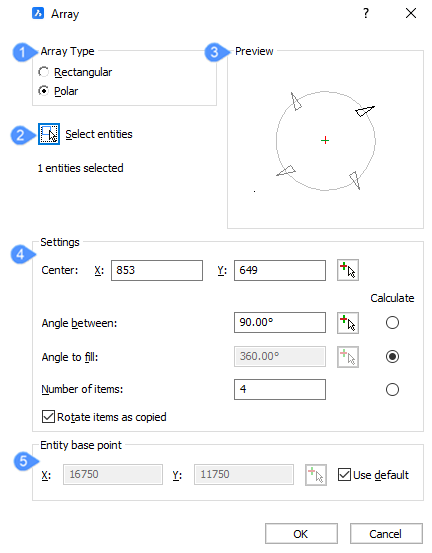
- Tipo de Matriz
- Selecionar entidades
- Visualizar
- Configurações
- Ponto de entidade base (somente Polar)
Tipo de Matriz
Especifica se uma matriz retangular ou polar será criada.
Selecionar entidades
Fecha temporariamente a caixa de diálogo Matriz e solicita que você selecione entidades. Pressione Enter para concluir sua seleção e retornar à caixa de diálogo Matriz.
Visualizar
Exibe uma visualização da matriz com base nas configurações especificadas.
Configurações
Especifica o número e a localização dos itens na matriz. As configurações disponíveis diferem com base no tipo de matriz.
- Retangular
- Copia as entidades selecionadas em um padrão retangular.
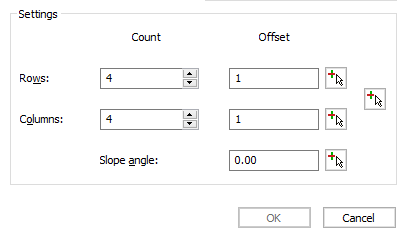
- Contar
- Especifica o número de linhas e colunas na matriz.
- Deslocar
- Especifica a distância entre linhas e colunas. Você pode digitar uma distância nos campos Deslocamento ou clicar nos botões para escolher a distância de deslocamento no desenho.
- Deslocamento
- Permite que você digite distâncias para os deslocamentos. Distâncias positivas adicionam linhas ao longo do eixo Y positivo e adicionam colunas ao longo do eixo X positivo. Distâncias negativas adicionam linhas ao longo do eixo Y negativo e adicionam colunas ao longo do eixo X negativo.
- (botão) Deslocamento
- Permite a você especificar a distância de deslocamento escolhendo dois pontos no desenho. Clicar em um desses botões fecha temporariamente a caixa de diálogo Matriz e solicita que você escolha pontos.
- (botão) Escolha Desloc. Linha
- Especifica a distância entre as linhas. Uma linha temporária é exibida entre os dois pontos que você escolhe. O comprimento da linha determina a distância de deslocamento. O ângulo da linha determina se as linhas são adicionadas ao longo do eixo Y positivo ou negativo.
- (botão) Escolha Desloc. Coluna
- Especifica a distância entre as colunas. Uma linha temporária é exibida entre os dois pontos que você escolhe. O comprimento da linha determina a distância de deslocamento. O ângulo da linha determina se as colunas são adicionadas ao longo do eixo X positivo ou negativo.
- (botão) Escolha Ambos Deslocamentos
- Especifica a distância entre as linhas e a distância entre as colunas. Um retângulo temporário é exibido entre os dois pontos que você escolher. O comprimento do retângulo determina a distância entre as colunas e a largura do retângulo determina a distância entre as linhas.
- Angulo de Declive
- Especifica o ângulo da matriz a partir do eixo X. Você pode digitar um ângulo no campo Angulo ou clicar no botão para escolher um ângulo da matriz no desenho.
- Campo de ângulo
- Permite que você digite um ângulo para a declividade.
- (botão) Escolher Angulo da Matriz
- Permite que você especifique o ângulo da matriz escolhendo dois pontos no desenho. Clicar no botão fecha temporariamente a caixa de diálogo Matriz e solicita que você escolha pontos.
- Polar
- Copia as entidades selecionadas em um padrão circular.
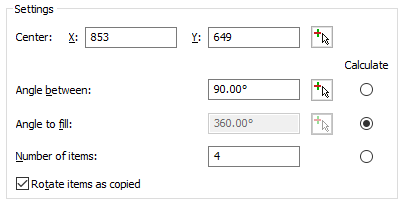
- Centro
- Especifica o ponto central da matriz polar. Você pode digitar coordenadas nos campos X e Y ou clicar no botão para escolher o centro no desenho.
- Campo X
- Permite que você digite uma coordenada para colocar o centro da matriz ao longo do eixo X.
- Campo Y
- Permite que você digite uma coordenada para colocar o centro da matriz ao longo do eixo Y.
- (botão) Aponte Ponto Central
- Permite que você especifique o centro da matriz escolhendo um ponto no desenho. Clicar no botão fecha temporariamente a caixa de diálogo Array e solicita que você escolha um ponto.
- Angulo entre
- Especifica o ângulo entre cada item na matriz polar. Você pode digitar um ângulo no campo, clicar no botão para escolher um ângulo no desenho ou escolher a opção Calcular.
- Campo de ângulo
- Permite que você digite um valor para especificar o ângulo entre cada item da matriz.
- (botão) Escolher Angulo Entre Itens
- Permite que você especifique o ângulo entre cada item, escolhendo um ponto no desenho. Clicar no botão fecha temporariamente a caixa de diálogo Matriz e solicita que você escolha um ponto. Uma linha temporária é exibida entre o ponto central da matriz e o ponto escolhido. O ângulo da linha determina o ângulo entre os itens.
- Calcular
- Permite especificar o ângulo entre cada item com base no Ângulo a ser preenchido e no número de itens. Escolher o botão de opção Calcular desativa as opções Ângulo entre e ativa as opções Ângulo para preencher.
- Angulo a preencher
- Especifica o ângulo de preenchimento e a direção de uma matriz polar. Você pode digitar um ângulo no campo, clicar no botão para escolher um ângulo no desenho ou escolher a opção Calcular.
- Campo de ângulo
- Permite a você digitar um valor para especificar o ângulo de preenchimento da matriz. Digite 360 para um círculo completo de cópias. Digite um número menor para desenhar uma matriz polar parcial. Valores positivos desenham a matriz no sentido anti-horário e os valores negativos desenham a matriz no sentido horário.
- (botão) Escolher Angulo para Preencher
- Permite que você especifique o ângulo de preenchimento da matriz escolhendo um ponto no desenho. Clicar no botão fecha temporariamente a caixa de diálogo Matriz e solicita que você escolha um ponto. Uma linha temporária é exibida entre o ponto central da matriz e o ponto escolhido. O ângulo da linha determina o ângulo de preenchimento.
- Calcular
- Permite a você especificar o ângulo de preenchimento baseado no ângulo entre itens e o número de itens. Escolher o botão de opção Calcular desativa as opções Ângulo para preencher e ativa o Ângulo entre as opções.
- Número de itens
- Especifica o número de itens na matriz polar. Você pode digitar um número no campo ou escolher a opção Calcular.
- Campo numérico
- Permite que você insira o número de itens a serem incluídos na matriz.
- Calcular
- Permite a você especificar o número de itens baseado no ângulo entre os itens e o ângulo de preenchimento. Escolher o botão de opção Calcular desativa as opções Número de itens e ativa as opções Angulo entre e Angulo a preencher.
- Rotacionar itens ao ser copiados
- Especifica se os itens da matriz são rotacionados quando são copiados para formar a matriz polar.
- Não: não rotaciona itens; todas as cópias têm a mesma orientação do item original.
- Sim: rotaciona as cópias.
Ponto de entidade base (somente Polar)
Especifica o ponto base dos itens em uma matriz polar.

- Campo X
- Permite que você digite uma coordenada para especificar o ponto base dos itens da matriz ao longo do eixo X.
- Campo Y
- Permite que você digite uma coordenada para especificar o ponto base dos itens da matriz ao longo do eixo Y.
- (botão) Escolha Ponto-Base
- Permite que você especifique o ponto base dos itens da matriz escolhendo um ponto no desenho. Clicar no botão fecha temporariamente a caixa de diálogo Matriz e solicita que você escolha um ponto.
- Usar padrão
- Usa o ponto base padrão para entidades de matriz. Escolher a opção Usar padrão desativa as outras opções de ponto base da entidade.

